我的电脑启动找不到硬盘怎么回事.docx
《我的电脑启动找不到硬盘怎么回事.docx》由会员分享,可在线阅读,更多相关《我的电脑启动找不到硬盘怎么回事.docx(10页珍藏版)》请在冰豆网上搜索。
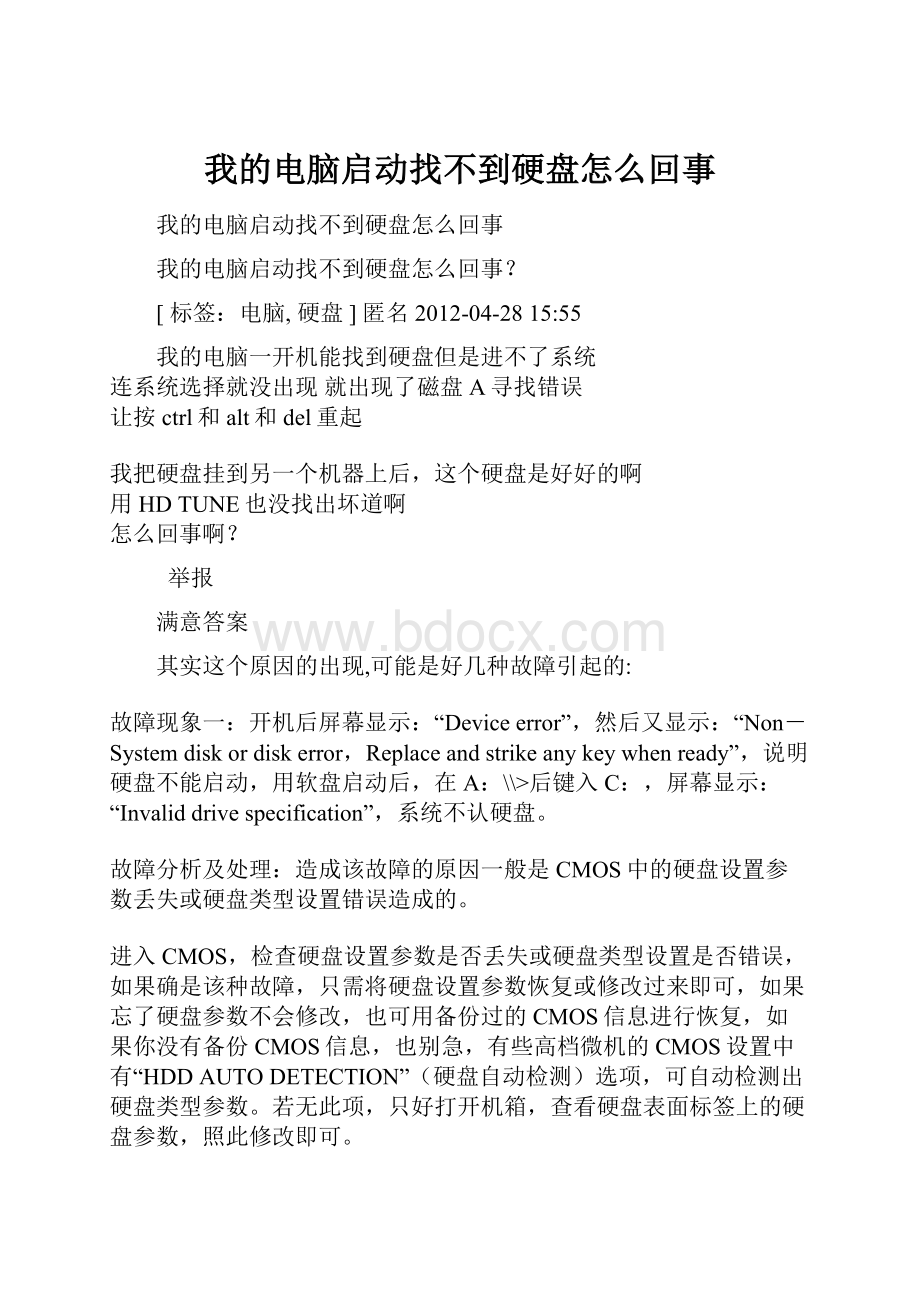
我的电脑启动找不到硬盘怎么回事
我的电脑启动找不到硬盘怎么回事
我的电脑启动找不到硬盘怎么回事?
[ 标签:
电脑, 硬盘 ]匿名2012-04-2815:
55
我的电脑一开机能找到硬盘但是进不了系统
连系统选择就没出现就出现了磁盘A寻找错误
让按ctrl和alt和del重起
我把硬盘挂到另一个机器上后,这个硬盘是好好的啊
用HDTUNE也没找出坏道啊
怎么回事啊?
举报
满意答案
其实这个原因的出现,可能是好几种故障引起的:
故障现象一:
开机后屏幕显示:
“Deviceerror”,然后又显示:
“Non-Systemdiskordiskerror,Replaceandstrikeanykeywhenready”,说明硬盘不能启动,用软盘启动后,在A:
\\>后键入C:
,屏幕显示:
“Invaliddrivespecification”,系统不认硬盘。
故障分析及处理:
造成该故障的原因一般是CMOS中的硬盘设置参数丢失或硬盘类型设置错误造成的。
进入CMOS,检查硬盘设置参数是否丢失或硬盘类型设置是否错误,如果确是该种故障,只需将硬盘设置参数恢复或修改过来即可,如果忘了硬盘参数不会修改,也可用备份过的CMOS信息进行恢复,如果你没有备份CMOS信息,也别急,有些高档微机的CMOS设置中有“HDDAUTODETECTION”(硬盘自动检测)选项,可自动检测出硬盘类型参数。
若无此项,只好打开机箱,查看硬盘表面标签上的硬盘参数,照此修改即可。
故障现象二:
开机后,“WAIT”提示停留很长时间,最后出现“HDDControllerFailure”。
故障分析及处理:
造成该故障的原因一般是硬盘线接口接触不良或接线错误。
先检查硬盘电源线与硬盘的连接,再检查硬盘数据信号线与多功能卡或硬盘的连接,如果连接松动或连线接反都会有上述提示,最好是能找一台型号相同且使用正常的微机,可以对比线缆的连接,若线缆接反则一目了然。
故障现象三:
开机后,屏幕上显示:
“Invalidpartitiontable”,硬盘不能启动,若从软盘启动则认C盘。
故障分析及处理:
造成该故障的原因一般是硬盘主引导记录中的分区表有错误,当指定了多个自举分区(只能有一个自举分区)或病毒占用了分区表时,将有上述提示。
主引导记录(MBR)位于0磁头/0柱面/1扇区,由FDISK.EXE对硬盘分区时生成。
MBR包括主引导程序、分区表和结束标志55AAH三部分,共占一个扇区。
主引导程序中含有检查硬盘分区表的程序代码和出错信息、出错处理等内容。
当硬盘启动时,主引导程序将检查分区表中的自举标志。
若某个分区为可自举分区,则有分区标志80H,否则为00H,系统规定只能有一个分区为自举分区,若分区表中含有多个自举标志时,主引导程序会给出“Invalidpartiontable”的错误提示。
最简单的解决方法是用NDD修复,它将检查分区表中的错误,若发现错误,将会询问你是否愿意修改,你只要不断地回答YES即可修正错误,或者用备份过的分区表覆盖它也行(KV300,NU8.0中的RESCUE都具有备份与恢复分区表的功能)。
如果是病毒感染了分区表,格式化是解决不了问题的,可先用杀毒软件杀毒,再用NDD进行修复。
如果上述方法都不能解决,还有一招,就是先用FDISK重新分区,但分区大小必须和原来的分区一样,这一点尤为重要,分区后不要进行高级格式化,然后用NDD进行修复。
修复后的硬盘不但能启动,而且硬盘上的信息也不会丢失。
其实用FDISK分区,相当于用正确的分区表覆盖原来的分区表。
尤其当用软盘启动后不认硬盘时,这一招特灵。
故障现象四:
开机后自检完毕,从硬盘启动时死机或者屏幕上显示:
“NoROMBasic,SystemHalted”。
故障分析及处理:
造成该故障的原因一般是引导程序损坏或被病毒感染,或是分区表中无自举标志,或是结束标志55AAH被改写。
从软盘启动,执行命令“FDISK/MBR”即可。
FDISK中包含有主引导程序代码和结束标志55AAH,用上述命令可使FDISK中正确的主引导程序和结束标志覆盖硬盘上的主引导程序,这一招对于修复主引导程序和结束标志55AAH损坏既快又灵。
对于分区表中无自举标志的故障,可用NDD迅速恢复。
故障现象五:
开机后屏幕上出现“Errorloadingoperatingsystem”或“Missingoperatingsystem”的提示信息。
故障分析及处理:
造成该故障的原因一般是DOS引导记录出现错误。
DOS引导记录位于逻辑0扇区,是由高级格式化命令FORMAT生成的。
主引导程序在检查分区表正确之后,根据分区表中指出的DOS分区的起始地址,读DOS引导记录,若连续读五次都失败,则给出“Errorloadingopeartingsystem”的错误提示,若能正确读出DOS引导记录,主引导程序则会将DOS引导记录送入内存0:
7C00h处,然后检查DOS引导记录的最后两个字节是否为55AAH,若不是这两个字节,则给出“Missingoperationsystem”的提示。
一般情况下用NDD修复即可。
若不成功,只好用FORMATC:
/S命令重写DOS引导记录,也许你会认为格式化后C盘数据将丢失,其实不必担心,数据仍然保存在硬盘上,格式化C盘后可用NU8.0中的UNFORMAT恢复。
如果曾经用DOS命令中的MIRROR或NU8.0中的IMAGE程序给硬盘建立过IMAGE镜像文件,硬盘可完全恢复,否则硬盘根目录下的文件全部丢失,根目录下的第一级子目录名被更名为DIR0、DIR1、DIR2……,但一级子目录下的文件及其下级子目录完好无损,至于根目录下丢失的文件,你可用NU8.0中的UNERASE再去恢复即可。
综上所述,硬盘不能启动大都是由于硬盘上的主引导记录、DOS引导记录、三个系统隐含文件出现错误导致的,因此平时要养成备份主引导记录、DOS引导记录的好习惯,关键时刻才能顺利解决问题
计算机启动是总找不到硬盘,怎么办
[ 标签:
计算机, 硬盘, 电脑 ]〆异ⅱ樣ミ傷2009-08-2509:
52
举报
满意答案
进BIOS,看能不能找到硬盘,看不到,50%可能硬盘挂了,开机箱,把数据线和电源线重新插好,在进BIOS,没看到硬盘,100%挂了,看到硬盘的话,在BIOS里面选择BOOT启动顺序,选择
1ST或者first之类的,选择HDD,HARD等等的选项,看能否找到系统,如果,还不能,把硬盘检测延迟增加2-3秒,如果还不能,用硬盘分区表文件查看系统盘分区表状况
举报
继续追问:
我进去看了,没看见硬盘启动,我自己添加了硬盘启动,可是没过多长时间它又找不到硬盘启动,怎么回事啊?
?
硬盘有坏道怎么办。
[ 标签:
硬盘, 坏道 ]2009-04-1515:
04
精华知识好评率:
91%
硬盘使用久了就可能出现各种各样的问题,而硬盘“坏道”便是这其中最常见的问题。
硬盘出现坏道除了硬盘本身质量以及老化的原因外,主要是平时在使用上不能善待硬盘,比如内存太少以致应用软件对硬盘频繁访问,对硬盘过分频繁地整理碎片,不适当的超频,电源质量不好,温度过高,防尘不良,震动等。
硬盘坏道分为逻辑坏道和物理坏道两种,前者为软坏道,通常为软件操作或使用不当造成的,可用软件修复;后者为真正的物理性坏道,它表明你的硬盘磁道上产生了物理损伤,只能通过更改硬盘分区或扇区的使用情况来解决。
如果你的硬盘一旦出现下列这些现象时,你就该注意硬盘是否已经出现了坏道:
(1)在读取某一文件或运行某一程序时,硬盘反复读盘且出错,提示文件损坏等信息,或者要经过很长时间才能成功;有时甚至会出现蓝屏等;
(2)硬盘声音突然由原来正常的摩擦音变成了怪音;(3)在排除病毒感染的情况下系统无法正常启动,出现“Sectornotfound”或“GeneralerrorinreadingdriveC”等提示信息;(4)FORMAT硬盘时,到某一进度停止不前,最后报错,无法完成;(5)每次系统开机都会自动运行Scandisk扫描磁盘错误;(6)对硬盘执行FDISK时,到某一进度会反复进进退退;(7)启动时不能通过硬盘引导系统,用软盘启动后可以转到硬盘盘符,但无法进入,用SYS命令传导系统也不能成功。
这种情况很有可能是硬盘的引导扇区出了问题。
如果出现上述错误,你就需要加倍小心,这说明你的硬盘已经出现坏道了!
硬盘坏道的修复1.修复逻辑坏道首先从最简单的方法入手。
借助Windows下的磁盘扫描工具,在资源管理器中选中盘符后单击鼠标右键,在弹出的驱动器属性窗口中依次选择(如图1)(^41020201a^)“工具→开始检查”,将扫描类型设定为完全扫描,并选择自动修复错误,然后点击开始,扫描时间会因磁盘容量及扫描选项的不同而有所差异(如图2)(^41020201b^)。
如果逻辑坏道存在于系统区导致无法正常启动,我们可以使用Windows98/Me的启动盘,在DOS提示符下键入:
Scandisk盘符,按回车,一旦发现坏道,程序会提示你是否要Fixit(修复),选择Yes开始修复,许多因系统区出现逻辑坏道无法正常启动Windows的问题一般都可以用此方法解决。
因为Windows98/Me在很大程度上只是自动修复逻辑坏道,而不能自动修复物理坏道,所以,事实上第1种方法往往不能奏效。
如果碰见物理坏道我们应该怎么办呢?
2.用Scandisk检查物理坏道对于物理坏道Scandisk就无能为力了,它只能将其标记为坏道以后不再对这块区域进行读写操作,物理坏道具有“传染性”会向周边扩散,导致存储于坏道附近的数据也处于危险境地。
用Scandisk时在查到坏道时停止,注意观察Scandisk停止时会数值,如22%,假设硬盘总容量为2GB,2GB×22%=0.44GB,硬盘出现坏道的起始位置大致为440MB处,由于硬盘坏道易向周边扩散,所以必须留足够的缓冲区,将硬盘第一个分区容量设定为400MB,其余1.6GB按200MB为单位分为8个区,使用Scandisk检查所有分区,将无法通过Scandisk检测的分区删除或隐藏,以确保系统不再读写这些区域。
其余相邻的分区可合并后使用。
分区、隐藏、删除、合并等操作可使用图形化界面的PartitionMagic或DiskMan等工具软件进行。
3.用软件隐藏物理坏道用PartitionMagic5.0/6.0对硬盘进行处理。
PartitionMagic可以在不破坏数据的情况下对硬盘重新分区、动态改变分区大小、改变分区的文件格式、隐藏或显示已有分区等等。
将PartitionMagic5.0/6.0的DOS版拷在软盘上,用Windows98/Me启动盘引导系统,运行软盘上的PQMAGIC.EXE。
然后进行扫描硬盘,可以直接用PartitionMagic中Operations菜单下的“check”命令来完成,标记了坏簇后,可以尝试着对它进行重新测试,方法是在Operations菜单下选择“Advanced/badSectorRetest”;把坏簇分成一个(或几个)区后,再通过HidePartition菜单项把含有坏道的分区隐藏,以免在Windows98/Me中误操作。
特别提示:
如果没有经过格式化而直接将有坏道的分区隐藏的话,那么该分区的后续分区将由于驱动器盘符的变化而导致其中的一些与盘符有关的程序无法正确运行。
解决的办法是利用Tools菜单下的DriveMapper菜单项,它会自动地收集快捷方式和注册表内的相关信息,立即更新应用程序中的驱动器盘符参数,以确保程序的正常运行。
另外,也可以尝试用DiskMan做这些工作,在这里就不详细的介绍了。
4.修复硬盘0扇区坏道对于硬盘0扇区损坏的情况,虽然比较棘手,但也不是无可救药,我们在这里给大家介绍两种方法。
第一种方法:
我们借用DiskMan这个软件来修复。
具体方法如下:
①在纯DOS模式下运行DiskMan,在“硬盘”菜单中选择驱动器符号,这时主界面中显示该硬盘的分区格式为FAT32,起始柱面0,起始磁头1,总容量为2GB;②然后依次进入“工具→参数修改”(或按F11),在弹出的修改分区对话框中,将起始柱面的值“0”改为“1”;③按确定退回DM主界面并按F8保存修改结果。
修改后需要重新格式化硬盘。
(如图3)(^41020201c^) 第二种方法:
我们用部分人比较熟悉的Pctools9.0软件中的DE工具。
具体方法如下:
①用Windows98/Me启动盘启动,运行Pctools9.0目录下的DE.EXE,先进入Options菜单,选Configuration(配置),按空格去掉ReadOnly(只读)前面的钩(按Tab键切换),保存退出;②接着选主菜单Select(选择)中的Drive(驱动器);③进去后在Drivetype(驱动器类型)项选Physical(物理的),按空格选定,再按Tall键切换到Drives项,选中Harddisk(硬盘),然后选OK回车;④之后回到主菜单,打开Select菜单,这时会出现PartitionTable(分区表),选中并进入,之后出现硬盘分区表信息;⑤如果硬盘有两个分区,l分区就是C盘,该分区是从硬盘的0柱面开始的,那么,将1分区的BeginningCylinder(起始柱面)的0改成1就可以了;⑥保存后退出;⑦重新启动,按Delete键进入COMS设置,选“IDEAUTODETECT”,可以看到CYLS比原来减少了1,保存退出,重新分区,格式化,至此大功告成。
提示:
在修改之前先将硬盘上的重要资料备份出来,而且Pctools9.0不能在用FAT32分区的硬盘和Windows下运行,但可以在FAT16硬盘中运行。
修复后一定要在CMOS中重新侦测硬盘,再分区和格式化,因为只有对硬盘作格式化后才会把分区表的信息写入1扇区(现在作为0扇区了)。
5.低级格式化修复坏道上述所有办法都不能奏效,又不甘心硬盘就此报废,你就可以考虑使用低级格式化处理硬盘故障。
但低级格式化会重新进行划分磁道和扇区、标注地址信息、设置交叉因子等操作,需要长时间读写硬盘,每使用一次就会对硬盘造成剧烈磨损,对于已经存在物理坏道的硬盘更是雪上加霜,实践证明低格将加速存在物理坏道的硬盘报废,而对于逻辑坏道,则根本无须使用低格程序作为修复手段。
另外低格将彻底擦除硬盘中的所有数据,这一过程是不可逆的。
因此低格只能在万不得已的情况下使用,低格后的硬盘要使用Format命令进行高级格式化后才能使用
三步
第一、开进进入BISO,看一下系统识别几块硬盘,不识别的原因有可能是供电不足和数据线未插稳,解决办法是,把不识别的硬盘用另外一块能识别的硬盘的电源线和数据线代替,由一块正常硬盘和经常不识别的硬盘同时启动。
如果解决,说明是电源或数据线问题,未解决看下一步
第二、根据主板说明书设置主板大硬盘识别参数,并把硬盘设置成系统盘MASTER一块,其他两块硬盘都设置成“奴隶”从盘,设置办法可以根据硬盘上的跳线图示设置。
第三、开机使用鲁大师或者其他工具看一下是否能检测到硬盘,并扫面恢复错误。
经过三步应该一半问题就能解决了。
当然硬盘坏了,哪一步都没用
最后还是不行就把你的问题用XX搜索,总会遇到最好的解决方案,多动手
硬盘的常见错误提示及解决方法1、显示:
“C:
Drive Failure Run Setup Utility,Press(F1)To Resume” 此类故障是硬盘参数设置不正确所以从软盘引导硬盘可用,只要重新设置硬盘参数即可。
2、显示:
“No ROM Basic,System Halted” 病因分析:
造成该故障的原因一般是引导程序损坏或被病毒感染,或是分区表中无自举标志,或是结束标志55AAH被改写。
治疗方法:
从软盘启动,执行命令“FDISK/MBR\“即可。
FDISK中包含有主引导程序代码和结束标志55AAH,用上述命令可使FDISK中正确的主引导程序和结束标志覆盖硬盘上的主引导程序,这一招对于修复主引导程序和结束标志55AAH损坏既快又灵。
对于分区表中无自举标志的故障,可用NDD迅速恢复。
标 题:
硬盘的常见错误提示及解决方法发信站:
虎踞龙蟠 (2003年07月19日13:
02:
52 星期六), 站内信件硬盘的常见错误提示及解决方法1、显示:
“C:
Drive Failure Run Setup Utility,Press(F1)To Resume” 此类故障是硬盘参数设置不正确所以从软盘引导硬盘可用,只要重新设置硬盘参数即可。
2、显示:
“No ROM Basic,System Halted” 病因分析:
造成该故障的原因一般是引导程序损坏或被病毒感染,或是分区表中无自举标志,或是结束标志55AAH被改写。
治疗方法:
从软盘启动,执行命令“FDISK/MBR\“即可。
FDISK中包含有主引导程序代码和结束标志55AAH,用上述命令可使FDISK中正确的主引导程序和结束标志覆盖硬盘上的主引导程序,这一招对于修复主引导程序和结束标志55AAH损坏既快又灵。
对于分区表中无自举标志的故障,可用NDD迅速恢复。
3、显示:
“Error loading operating system”或“Missing operating system” 病因分析:
造成该故障的原因一般是DOS引导记录出现错误。
DOS引导记录位于逻辑0扇区,是由高级格式化命令FORMAT生成的。
主引导程序在检查分区表正确之后,根据分区表中指出的DOS分区的起始地址,读DOS引导记录,若连续读五次都失败,则给出“Error loading opearting system”的错误提示,若能正确读出DOS引导记录,主引导程序则会将DOS引导记录送入内存0:
7C00h处,然后检查DOS引导记录的最后两个字节是否为55AAH,若不是这两个字节,则给出“Missing operation system”的提示。
治疗方法:
一般情况下用NDD修复即可。
若不成功,只好用FORMAT C:
/S命令重写DOS引导记录,也许你会认为格式化后C盘数据将丢失,其实不必担心,数据仍然保存在硬盘上,格式化C盘后可用NU8.0中的UNFORMAT恢复。
如果曾经用DOS命令中的MIRROR或NU8.0中的IMAGE程序给硬盘建立过IMAGE镜像文件,硬盘可完全恢复,否则硬盘根目录下的文件全部丢失,根目录下的第一级子目录名被更名为DIR0、DIR1、 DIR2......,但一级子目录下的文件及其下级子目录完好无损,至于根目录下丢失的文件,你可用NU8.0中的UNERASE再去恢复即可。
4、显示:
“Invalid Drive Specification” 治疗方法:
1、重新分区格式化 2、如0磁道损坏需要低级格式化,然后用Set Comspec(指定Command文件位置),使得Command远离0磁道。
当硬盘出现分区故障后,希望用户先用上述方法解决,若不成功,对硬盘分区格式化是解决软故障的基本方法,但信息将被清除。
其使用原则是:
能用高格解决的不用分区,能用分区解决的不用低级格式化。
5、显示:
“Device error” 然后显示:
“Non-System disk or disk error,Replace and strike any key when ready” 说明硬盘不能启动,用软盘启动后,在A:
\>后键入C:
,屏幕显示:
“Invalid drive specification“,系统不认硬盘。
病因分析:
造成该故障的原因一般是CMOS中的硬盘设置参数丢失或硬盘类型设置错误造成的。
治疗方法:
进入CMOS,检查硬盘设置参数是否丢失或硬盘类型设置是否错误,如果确是该种故障,只需将硬盘设置参数恢复或修改过来即可,如果忘了硬盘参数不会修改,也可用备份过的CMOS信息进行恢复,如果你没有备份CMOS信息,也别急,有些高档微机的MOS设置中有“HDD AUTO DETECTION”(硬盘自动检测)选项,可自动检测出硬盘类型参数。
若无此项,只好打开机箱,查看硬盘表面标签上的硬盘参数,照此修改即可。
6、显示:
“HDD Controller Failure” 病因分析:
造成该故障的原因一般是硬盘线接口接触不良或接线错误。
治疗方法:
先检查硬盘电源线与硬盘的连接,再检查硬盘数据信号线与多功能卡或硬盘的连接,如果连接松动或连线接反都会有上述提示,最好是能找一台型号相同且使用正常的微机,可以对比线缆的连接,若线缆接反则一目了然。
7、显示:
“Invalid partition table”,硬盘不能启动,若从软盘启动则认C盘。
病因分析:
造成该故障的原因一般是硬盘主引导记录中的分区表有错误,当指定了多个自举分区(只能有一个自举分区)或病毒占用了分区表时,将有上述提示。
主引导记录(MBR)位于0磁头/0柱面/1扇区,由FDISK.EXE对硬盘分区时生成。
MBR包括主引导程序、分区表和结束标志55AAH三部分,共占一个扇区。
主引导程序中含有检查硬盘分区表的程序代码和出错信息、出错处理等内容。
当硬盘启动时,主引导程序将检查分区表中的自举标志。
若某个分区为可自举分区,则有分区标志80H,否则为00H,系统规定只能有一个分区为自举分区,若分区表中含有多个自举标志时,主引导程序会给出“Invalid partion table\“的错误提示。
治疗方法:
最简单的解决方法是用NDD修复,它将检查分区表中的错误,若发现错误,将会询问你是否愿意修改,你只要不断地回答YES即可修正错误,或者用备份过的是病毒感染了分区表,格式化是解决不了问题的,可先用杀毒软件杀毒,再用NDD进行修复。
如果上述方法都不能解决,还有一招,就是先用FDISK重新分区,但分区大小必须和原来的分区一样,这一点尤为重要,分区后不要进行高级格式化,然后用NDD进行修复。
修复后的硬盘不但能启动,而且硬盘上的信息也不会丢失。
其实用FDISK分区,相当于用正确的分区表覆盖原来的分区表。
尤其当用软盘启动后不认硬盘时,这一招特灵。
360电脑专家
问题描述:
我的电脑下本来有C盘和D盘2各盘符,但现在只有D盘。
解决方法:
1.打开组策略——用户配置——管理模板——Windows资源管理器——找到“隐藏我的电脑中的这些指定的驱动器”,打开之后选择“未配置”或“已禁用”
2.打开注册表,找到HKEY-CURRENT-USER/Softare/Microsoft/Windows/CurrentVersion/Policies/Explorer分支,将NoDrives键值删除即可(请先备份)